Hagaaji Daaqadaha Ma Habayn Karo Isku Xidhka Wireless-ka
Dhowaan, waxaan haystay macmiil aan awoodin inuu ku xidho shabakadiisa bilaa-waayirka kaadhka wireless-ka ku dhex jira ee laptopkiisa.
Asal ahaan, xiriirku wuxuu si lama filaan ah u dhacay maalin maalmaha ka mid ah wuxuuna go'aansaday inuu iibsado usha USB wireless si uu u sii shaqeeyo ilaa uu ka xallin karo dhibaatada.
Si kastaba ha ahaatee, adabtarada wireless-ka ee ku dhex-jira ma sii ogaan karo shabkado-wadareedka oo si fudud ayuu u soo bandhigi doonaa fariinta khaladka ah ee hoose:
Windows cannot configure this wireless connection. If you have enabled another program to manage this wireless connection, use that software.
If you want Windows to configure this wireless connection, click “Change advanced settings,” click the Wireless Networks tab, and then select the check box labeled “Use Windows to configure my wireless network settings.”

Isticmaaluhu wuxuu isku dayay inuu u cusboonaysiiyo darawalka adabtarada wireless-ka ee ku dhex jira, laakiin taasi sidoo kale ma shaqayn. Waa markii uu isoo wacay. Ka dib markaan eegno dhibaatada oo aan tijaabinay dhowr xalal oo kala duwan, waxaan helnay xallin.
Waxaan sii wadi doonaa oo aan tixi doonaa xalalka kala duwan ee aan isku dayay maadaama midkii ii shaqeeyay laga yaabo inuu kuu shaqeeyo.
Habka 1 (Method 1) - Ka saar Maareeyaha Wireless-ka ee Qaybta Saddexaad(– Uninstall Third-Party Wireless Manager)
Mashiinnada qaar, sida kombuyuutarrada Dell(Dell computers) , waxaa jira software dhinac saddexaad ah oo Dell ku rakibtay kaasoo maamula isku xirka wireless-ka. Sidoo kale, haddii aad haysato kaarka wireless-ka ee Intel Pro , waxaa laga yaabaa inay maamusho software- ka Intel ay bixiso.(Intel)
Xaaladdan oo kale, horay u soco oo ka saar software-ka si aad u maamusho xiriirka wireless-ka. Ogow waa inaadan uninstall ka saarin darawalka, kaliya software-ka. Xaaladda sare, isticmaaluhu wuxuu ku rakibay usha USB-ga(USB) ee wireless-ka ah, markaa software waa in marka hore la saaro.
Dib u billow kombuyutarkaaga oo arag haddii Windows uu bilaabo ogaanshaha shabakadaha wireless-ka. Haddii kale, sii wad wax akhriska!
Habka 2 (Method 2) – Bilow Adeegga Isku-xidhka eber ee Wireless-ka(– Start Wireless Zero Configuration Service)
Haddii aad helayso farriin ku saabsan bilaabista adeegga qaabeynta wireless-ka, waxa laga yaabaa in ay naafo u tahay barnaamij qolo saddexaad kombuyutarkaaga.
Waxaad ku bilaabi kartaa adigoo tagaya Start , Control Panel , Qalabka Maamulka(Administrative Tools) , oo guji Adeegyada(Services) . Hoos(Scroll) ugu dhaadhac xagga hoose ilaa aad ka helayso Isku xidhka eber Wireless(Wireless Zero Configuration) .

Hubi in Xaaladdu (Status)bilaabatay(Started) . Haddii kale, midig-guji adeegga oo dooro Start . Marka adeegga la bilaabo, hubi si aad u aragto haddii Windows hadda ogaanayo shabakadaha wireless.
Habka 3 (Method 3) - Waxay u ogolaataa Windows inay maamusho Settings Wireless(– Lets Windows Manage Wireless Settings)
Haddii Windows si toos ah u bilaabin maaraynta isku xirka wireless-ka, waxaa laga yaabaa inaad sidoo kale gacanta u sheegto. Ogow in tani ay kaliya ka shaqeyso Windows 7 iyo ka hor.
Waxa aad taas samayn kartaa adiga oo midigta gujinaya calaamada bilaa-waayirka ah ee ku dhex jira barkaaga shaqada oo dooro View Networks Wireless-ka la heli karo(View Available Wireless Networks) .

Marka xigta, dhagsii Beddel goobaha horumarsan(Change advanced settings) ee liiska gacanta bidix:

Ka dib dhagsii shabkada Wireless Networks(Wireless Networks) marka uu soo baxo hadal Properties . Halkan waa inaad ka hubisaa Isticmaalka Windows si aad u habayso sanduuqa dejiyaha shabakadayda wireless .(Use Windows to configure my wireless network settings)
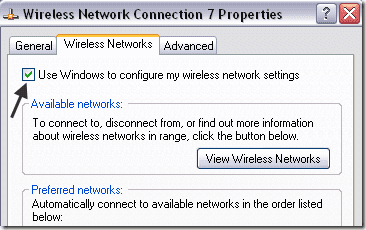
Horey u soco oo isku day inaad aragto haddii Windows hadda awoodo inuu ogaado shabakadaha wireless-ka. Waxaan rajeyneynaa(Hopefully) , tani waxay xallin doontaa dhibaatadaada. Haddii aad isticmaalayso Windows 10 , waxaad aadi kartaa goobaha, ka dibna dhagsii Network & Internet ka dibna riix Wi-Fi .

Haddii aadan weli ku xirmin karin isticmaalka kaarka wireless-ka ee ku dhex jira, halkan ku soo qor faallo leh faahfaahin waxaana isku dayi doonnaa inaan ku caawinno. Ku raaxayso!
Related posts
Hagaaji Cilada Boostada ee Windows Live 0x800CCC0B
Cilad-samaynta Dhibaatooyinka Isku-xidhka Shabakadda Wireless-ka ee Windows XP
Sida loo Hagaajiyo Microsoft Windows Search Indexer oo Joojiyay Shaqadii oo waa la xidhay
Hagaaji "Ma jiraan Qalab isku-dhafan oo Firfircoon oo la heli karo" Cilad ku jirta Windows
Sida loo hagaajiyo Aaladda USB Aan laga aqoonsanayn Daaqadaha
Sida Looga Hortago Daminta Kombiyuutarka Daaqadaha
Beddel ama ka qaad ciwaanka MAC Windows ama OS X
Sida loo hagaajiyo Spotify Error Code 4
Ku samee Router-ka Wireless-ka Labaad ee Shabakadda Gurigaaga
Sida Loo Hagaajiyo Faylka Boggaga Gudaha Daaqadaha
Sida loo Helo Ciwaanka IP-ga Meesha Helitaanka Wireless-ka
Sida loo hagaajiyo oo loo hagaajiyo qaladka Winsock ee Windows
Sida loo hagaajiyo Horudhacyada thumbnail ee aan ka muuqanayn Windows 11/10 Explorer
Hagaaji Astaamaha Miisaanka Maqan ama Ka Maqan Daaqadaha
Sida Loogu xidho Projector-ka Kombiyuutarka Windows ama Mac
Sida Si Toos ah Loogu Dhaqaaqayo ama Looga Koobi karo Faylasha Gudaha Daaqadaha
Sida loo hagaajiyo Twitch Error 3000
Sida Loo Abuuro Shabakad Qarsoon Share Gudaha Daaqadaha
Sida loo tirtiro ama loo tirtiro dhokumantiyadii dhawaa ee Windows
Shuruudaha RAM ee Windows 10 iyo Windows 7 - Intee in le'eg xusuusta ayaad u baahan tahay?
